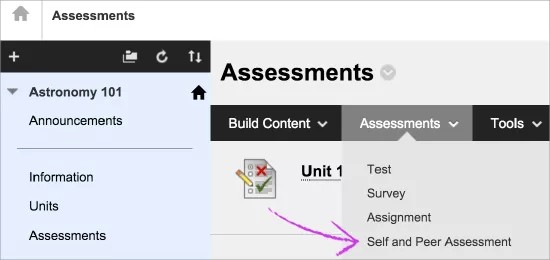تنطبق هذه المعلومات على طريقة العرض الأصلية للمقرر الدراسي فقط. تتحكم مؤسستك في تحديد الأدوات التي تتم إتاحتها.
ما المقصود بالتقييم الذاتي وتقييم الزملاء؟
يمكنك استخدام التقييم الذاتي وتقييم الزملاء لتيسير عملية اكتساب مهارات الاستيعاب التعليمية والتحليلية والموضوعية لدى الطلاب. يمكن للطلاب مراجعة أعمال زملائهم الطلاب من خلال التقييم المرجعي المستند إلى المعايير. يمكنهم تقديم الملاحظات البناءة التي تعزز فهمهم لموضوع المادة وتلقيها.
يمكن أن يساعد التقييم الذاتي وتقييم الزملاء على توزيع عبء العمل والتأكد من تلقي الطلاب للتعليقات من عدة أفراد. ويمكن كذلك أن يستفيد الطلاب من الخبرة التحليلية لتقييم التقديمات في مقابل المعايير المحددة.
يتم جدولة التقييمات بدقة للسماح بالوقت المناسب لاستكمال عملية التقديم والتقييم. يمكنك أيضًا جدولة الوقت للوصول إلى أي عناصر محتوى مرتبطة بالتقييم.
يتوفر لديك الخيار لاستخدام كل من التقييمات الذاتية والمجهولة. قد توفر هذه الخيارات مستوى الراحة الذي ربما يؤدي إلى المزيد من التقديرات والاختبارات النزيهة. وعلى الرغم من ذلك، يمكن أن تؤثر كذلك هذه الخيارات على تكامل عملية التقييم.
يمكنك تصدير اختباراتهم، مع الأسئلة والمعايير الخاصة بهم، ثم استيرادها للاستخدام المستقبلي.
سؤال ومثال على المعايير
توفر الأسئلة المحتوى والبنية المطلوبين للتقييم. وقد تكون هذه الأسئلة بسيطة ("ما هو حاصل جمع 2 + 2؟") أو معقدة ("وضح السبب الرئيسي لسقوط الإمبراطورية الرومانية.").
توفر المعايير التي تصاحب كل سؤال وسيلة لتقييم الإجابات على الأسئلة. يمكن أن يتراوح العدد أو المعايير من واحد ("هل الإجابة = 4؟") إلى أكثر من ذلك:
- هل يتناول الرد المشكلة في إطار السياق الشامل للموضوع؟
- هل تم تنظيم الرد بشكل جيد وتفصيله بشكل واضح؟
- هل تمت مراجعة الرد بعناية؟ هل هي خالية من الأخطاء الكتابية أو الإملائية أو النحوية البالغة؟
المخطط الزمني للتقييم
إنشاء وتوزيع: قبل قيام أي مشارك بإرسال العمل، حتى بعد تاريخ بدء التقديم
تقديم: بعد تاريخ بدء التقديم وإرسال العمل وقبل تاريخ انتهاء التقديم
كامل: بعد تاريخ انتهاء التقديم، لكن قبل تاريخ بدء التقييم
التقييم: بعد تاريخ بدء التقييم وقبل تاريخ انتهاء التقييم
النتائج: بعد تاريخ انتهاء التقييم
تحديد نطاقات تاريخ التقييم
توجد ثلاثة نطاقات تواريخ ضرورية لإنشاء التقييم ونشره بنجاح:
- العرض بعد/حتى: نطاق التاريخ الذي يتم من خلاله إتاحة التقييم للطلاب
- بدء/انتهاء التقديم: نطاق التاريخ الذي يمكن للطلاب من خلاله إرسال الإجابات إلى أحد التقييمات
- بدء/انتهاء التقييم: نطاق التاريخ الذي يمكن للطلاب من خلاله إرسال تقييمات عمل زملائهم إلى التقييم بالإضافة إلى العمل الخاص بهم، في حالة تمكين التقييمات الذاتية
إنشاء تقييم ذاتي وتقييم زملاء
يمكنك إنشاء تقييم ذاتي وتقييم الزملاء في مناطق المحتوى، ووحدات التعليم النمطية، وخطط الدروس، والمجلدات.
- من قائمة التقييمات، حدد التقييم الذاتي وتقييم الزملاء.
- من الصفحة إنشاء التقييم الذاتي وتقييم الزملاء، اكتب الاسم والإرشادات.
- بشكل اختياري، استخدم إدراج ملف في المحرر لإضافة الملفات.
- قم بتعيين تاريخ بدء التقديم وتاريخ انتهاء التقديم.
- قم بتعيين تاريخ البدء وتاريخ الانتهاء لتقييمات الزملاء.
- من أجل Allow Anonymous Evaluations (السماح بتقييمات مجهولة)، حدد نعم.
- من أجل Allow Self Evaluations (السماح بتقييمات ذاتية)، حدد نعم.
- حدد نعم من أجل إظهار نتائج التقييم للمرسل للسماح للمقدمين بعرض نتائج التقييم الخاصة بهم.
- لـ عدد التقديمات المطلوب تقييمها, حدد عدد الاختبارات المتوقع أن يقيمها كل طالب. لا يتضمن العدد منشئ التقييم. إذا كانت التقييمات الذاتية هي النوع الوحيد الذي تريده، فاكتب (0).
- إتاحة التقييم وبشكل اختياري تتبع عدد مرات العرض.
- حدد خانتي الاختيار العرض بعد والعرض حتى لتمكين عمليتي تحديد التاريخ والوقت. ولا تؤثر تقييدات العرض على الإتاحة، إلا عند ظهورها فقط.
- حدد إرسال.
قواعد تحرير التقييم
بعد قيامك بإنشاء تقييم، يمكنك تحريره بعدة طرق. ومع ذلك، لا يمكنك تحرير عناصر محددة في فترات زمنية محددة.
يتم تقديم هذه القواعد للمساعدة في منع حدوث مشكلات، مثل إعداد التواريخ بشكل غير صحيح وجعل التقييم عديم الفائدة. ويكون التقييم غير قابل للاستخدام عند قيامك بحفظه باستخدام تاريخ انتهاء التقديم في الماضي أو عند تطابق تاريخي Submission Start (بدء التقييم) وSubmission End (انتهاء التقييم). في هذه الحالة، يكون الحل الوحيد هو تصدير التقييم، ثم استيراده وإصلاح التواريخ ثم حذف التقييم الأصلي. ولكن تُفقد كافة التقديمات للتقييم الأصلي في هذه العملية.
يُعرف هذا الجدول القواعد التي تحكم عملية تعديل عناصر التقييم. تم إجراء هذه التغييرات دون ظهور تحذيرات من النظام.
| فترة المخطط الزمني | لا يمكن التحرير |
|---|---|
| إنشاء ونشر | يمكنك تغيير أي عنصر بلا قيود أو تحذيرات. |
|
إرسال |
|
|
كامل |
|
|
التقويم |
|
|
نتائج |
|
تحرير تقييم
- قم بالوصول إلى قائمة التقييم وحدد تحرير.
- في الصفحة تحرير، حدد لوحة التقييم.
- لإعادة ترتيب الأسئلة، استخدم وظيفة السحب والإفلات أو أداة إعادة ترتيب الوصول إلى لوحة المفاتيح.
- لإعادة ترتيب معايير الأسئلة، قم بالوصول إلى قائمة الأسئلة وحدد المعايير. قم بإعادة الترتيب بنفس الطريقة الموجودة في الخطوة 3.
تحرير خصائص التقييم
- قم بالوصول إلى قائمة التقييم وحدد تحرير.
- في الصفحة تحرير، حدد الخصائص وقم بإجراء التغييرات.
- حدد إرسال.
أسئلة التقييم الذاتي وتقييم الزملاء
تعتبر الأسئلة هي المكون الأساسي لأي تقييم. يتعين عليك إضافة معيار واحد على الأقل لكل سؤال لكي يستخدمه الطلاب عند قيامهم بتقييم الإجابات. وتشكل الأسئلة بنية التقييم ومحتواه. وتكون الأسئلة إما بسيطة أو معقدة:
- ما العام الذي توفيت فيه الملكة إليزابيث الأولى؟
- ما هو الجذر التربيعي للعدد 144؟
- وضح أسباب هزيمة جيش نابليون في معركة ووترلو.
عند قيامك بإنشاء أسئلة، يتعين عليك إضافة عناوين URL دائمة لعناصر Content Collection. يمكنك إضافة إجابة نموذجية-مثال للإجابة الصحيحة للسؤال. وتسمح الإجابة النموذجية للمقيِّمين بمقارنة الإجابات المُرسلة بالمثال. لا يرى الطلاب الذين قاموا بإجراء التقييم النموذج.
إضافة سؤال إلى تقييم
- قم بالوصول إلى قائمة التقييم وحدد تحرير.
- في الصفحة تحرير، حدد لوحة التقييم.
- في صفحة لوحة التقييم، حدد إنشاء سؤال.
- في الصفحة إضافة سؤال، قم بتوفير المعلومات الخاصة بالسؤال والإجابة النموذجية.
- إتاحة السؤال
- حدد إرسال.
إضافة سؤال افتراضي أو سؤال تم استخدامه مسبقًا
يمكنك إضافة سؤال افتراضي لإيجاد طريقة سريعة لإنشاء تقييم فعال. توجد مجموعة افتراضية من الأسئلة التي يمكنك استخدامها لإنشاء التقييمات الخاصة بك. ويمكنك أيضًا البحث عن الأسئلة التي قمت بإنشائها في التقييمات الأخرى.
- قم بالوصول إلى قائمة التقييم وحدد تحرير.
- في الصفحة لوحة التقييم، حدد Search for Question (البحث عن سؤال).
- اكتب نص البحث وحدد انتقال. أو، حدد انتقال لعرض قائمة بجميع الأسئلة الافتراضية.
- في الصفحة نتائج البحث، يمكن أن تتضمن بعض الأسئلة تفاصيل. حدد رمز توسيع السؤال لعرض هذه التفاصيل.
- حدد خانات الاختيار الموجودة بجوار الأسئلة التي تريد إضافتها.
- حدد إرسال.
استخدام معايير لتقييم إجابات الأسئلة. يمكن أيضًا أن يتراوح عدد المعايير من عدد واحد إلى عدة أعداد:
- هل يتناول الرد المشكلة في إطار السياق الشامل للموضوع؟
- هل تم تنظيم الرد بشكل جيد وتفصيله بشكل واضح؟
- هل تمت مراجعة الرد بعناية؟ هل هي خالية من الأخطاء الكتابية أو الإملائية أو النحوية البالغة؟
بوجه عام، قد تحتاج أسئلة المقال الكثير من المعايير لكل سؤال. قد تتطلب الأسئلة الأقصر وجود معاير واحد فقط أو اثنين.
إضافة معايير إلى سؤال
يتعين عليك إضافة معيار واحد على الأقل لكل سؤال لكي يستخدمه الطلاب عند قيامهم بتقييم الإجابات. يتعين عليك تعيين قيمة النقاط لكل معيار.
- قم بالوصول إلى قائمة التقييم وحدد تحرير.
- في الصفحة تحرير، حدد لوحة التقييم.
- في الصفحة لوحة التقييم، قم بالوصول إلى قائمة الأسئلة وحدد المعايير.
- في الصفحة Add/Edit Criteria (إضافة/تحرير المعايير)، حدد إنشاء معايير.
- من الصفحة إضافة معايير، اكتب المعايير والنقاط المحتملة.
- حدد الكل أو لا شيء أو منح جزء من الدرجة وقم بالسماح بالملاحظات بشكل اختياري.
- حدد إرسال.
إضافة معايير عدد الكلمات
في حالة الرغبة في تقييم طول الإجابة، يمكنك إضافة معيار عدد الكلمات إلى السؤال. يمكنك تحديد طول الإجابة بحوالي 200 كلمة. ويقوم معيار عدد الكلمات بتمكين النقاط الممنوحة استنادًا إلى طول الإجابة. على سبيل المثال، يمكنك منح النقاط إذا كانت الإجابة في حدود 20 كلمة من 200 كلمة بحد أقصى.
- قم بالوصول إلى قائمة التقييم وحدد تحرير.
- في الصفحة تحرير، حدد لوحة التقييم.
- في الصفحة لوحة التقييم، قم بالوصول إلى قائمة الأسئلة وحدد المعايير.
- في الصفحة Add/Edit Criteria (إضافة/تحرير المعايير)، حدد معايير عدد الكلمات.
- من الصفحة إضافة معايير، اكتبالنقاط المحتملة، وعدد الكلمات الموصى به، والتغيير المسموح به.
- حدد إرسال.
إضافة معايير افتراضية
يمكنك إضافة معيار افتراضي لإيجاد طريقة سريعة لإنشاء تقييم فعال. توجد مجموعة افتراضية من المعايير التي يمكنك استخدامها لإنشاء التقييمات الخاصة بك.
- قم بالوصول إلى قائمة التقييم وحدد تحرير.
- في الصفحة تحرير، حدد لوحة التقييم.
- في الصفحة لوحة التقييم، قم بالوصول إلى قائمة الأسئلة وحدد المعايير.
- في الصفحة Add/Edit Criteria (إضافة/تحرير المعايير)، حدد بحث عن معايير.
- اكتب كلمة أساسية وحدد انتقال.
- في الصفحة نتائج البحث، يمكن أن تتضمن بعض المعايير تفاصيل. حدد رمز توسيع المعيار لعرض هذه التفاصيل.
- حدد خانة الاختيار الموجودة بجوار المعايير لإضافتها.
- حدد إرسال.